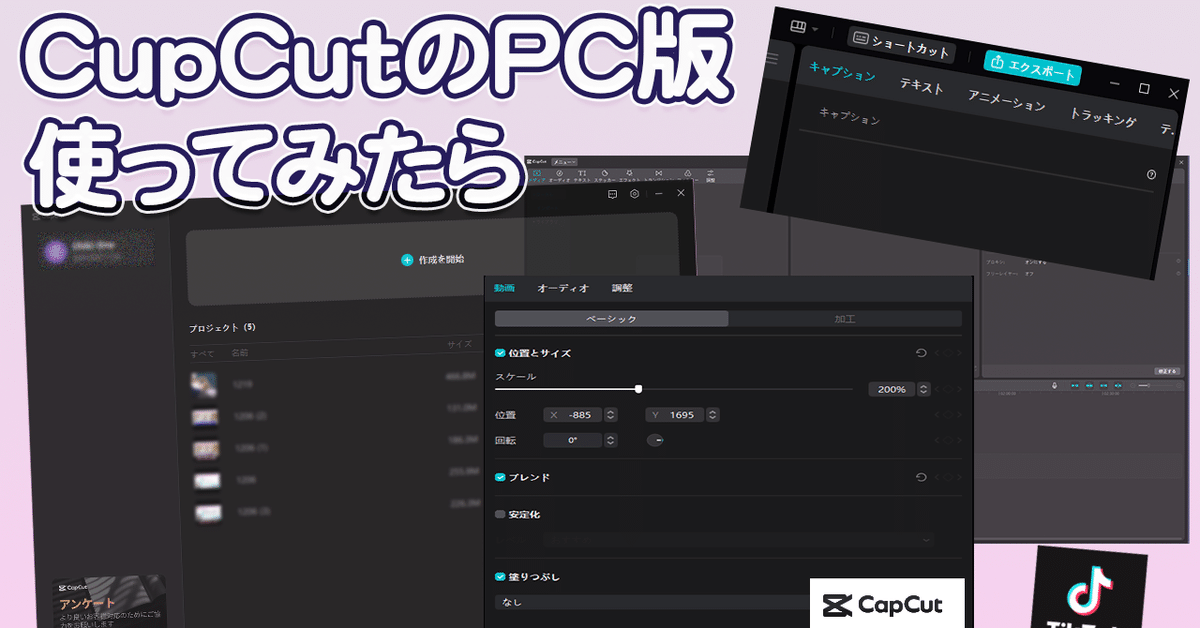
いつもはスマホ編集のCupCut、リリースされていたPC版を使ってみたら神すぎた
こんにちは。
お立ち寄りありがとうございます。
Tiktokの編集でCupCutを使っていらっしゃる方、スマホ版の指先での編集つらくないですか?
私は毎回イライラしながらやってました。
決して指が太いわけではありませんが、思った場所にテキストやスタンプが置けない、ずれる、どうして回転する、そしてなぜ消える!?等、とてもストレスで1本終わらせるのにかなり時間かけてました。
早い人なんてすぐ終わるよ~と言われていたのに、早く終わった試しがありません。
CupCutを始めた当初、約1年前に調べたときにはまだPC版が無かったので、頑張ってスマホで編集続けていましたが、今回久々にまとめて4本の作業を行うにあたってもっと便利な方法はないのかと検索してみたら、いつの間にかPC版がリリースされているではないですか。
そんなに大層な機能はいらない、クリックで仕事したい!と藁にもすがる思いでダウンロードしてみました。
先に感想を述べるとやっぱり便利です。そして早く・きれいに編集ができます。使い方は基本的にスマホ版と同じですが、若干異なる部分もあります。
また無料で使えるアプリなので、動画編集をしたことない方にもすぐ使えます。簡単にとりあえず動画編集したい方にうってつけです!
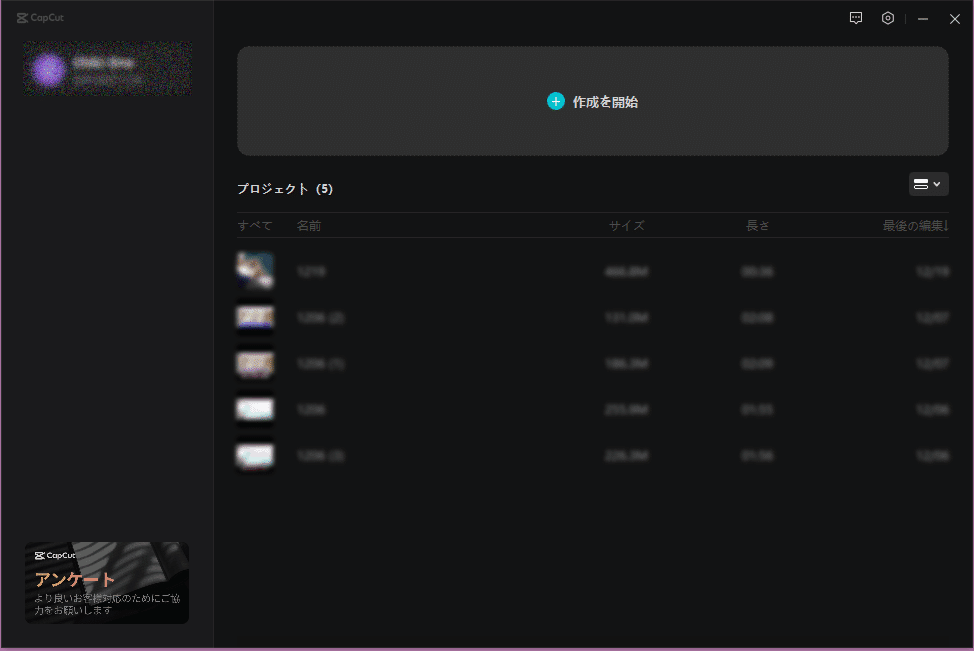
0.最初に
今のところダウンロード版はWindows用しかないみたいですが、Macでもブラウザ版を利用すると使えると思います。
https://www.capcut.com/
(英語のホームページです)
私はWindowsなのでダウンロードして使用しています。見たところブラウザ版でも大差ない気がします。
Filmora紹介の回でも書きましたが、動画編集ソフトの位置としては
CapCut < Filmora < Premiere Pro
の順番で機能が増えていきます。ちなみにお値段もこの順番です。
1.基本的な編集作業について

左上のパネルにあるメディア内に、外部のデータを一度データをインポートしてから使います。クリックドラックでOK。楽ですね。
大きさや位置などの設定は右上のパネルで行います。
そこから下のタイムラインパネルに取り出して作業をします。
ショートカットキーが使えますが、自分仕様のオリジナル設定はできないみたいです。
私はPremiereProで使いやすい位置のキーでショートカットを設定しているので、ついついそこを押してしまうので残念です。
スマホ版と同じく、複数のシーケンスを出すことはできません。
以前のものと同じ仕様にしたい時は、データ自体をコピペして作成するしかないようです。
2.素材について
こちらもスマホ版と同じエフェクト・ステッカー・BGMと効果音が利用できます。
スマホに比べて画面が広いので、探しやすい!
もちろん外部の素材を取り込むこともできますし、簡単です。
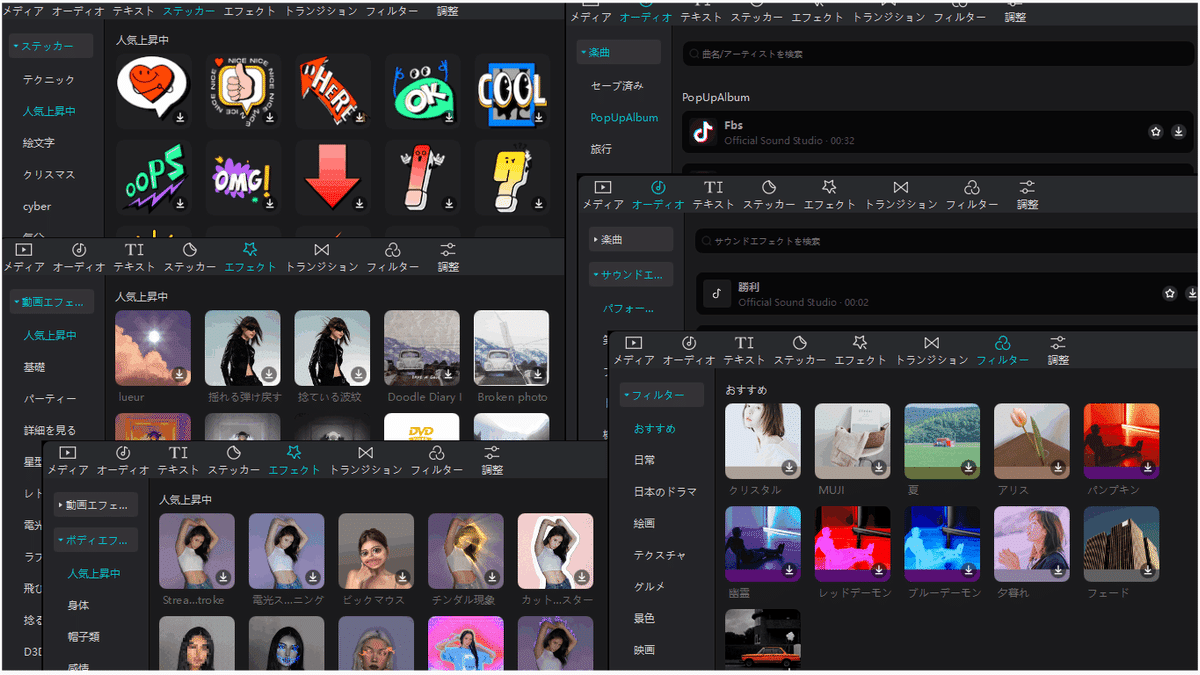
3.文字入力について
スマホ版と同じ文字仕様・エフェクトの利用が可能です。
右上のパネルで仕様を一気に選択できるので、フォントと大きさと色と・・・とオリジナルを作っていく場合はとても楽です。
また一番良かったのが位置合わせ。いつも微妙な部分で指先移動がうまくいかず妥協していたのですが、これが好きな位置に置けるのです。
スマホ版のようなお勧め位置の枠が出てこないので考慮しておかなければいけませんが、そもそもその枠外でもちゃんと動画には表示されるみたいなので気にしなくてもいいのかも。

4.サムネイル制作
TiktokではYouTube用とは異なるサムネイルですしわかりにくいのですが、Capcutでは一緒にサムネイル作れます。
Tiktokではサムネイルのことをカバーと言います。
動画のワンシーンから拾ってくるのが一般的ですが、シリーズものにしたければ画像も使えます。
スマホ版と違って「カバー」と文字表示されていないので、最初は見落としていました。
そもそもこの機能を知らなかったら恐らく作らないままアップしてしまうと思います。
自動的に流れてくる動画には関係ないですが、検索した際にはしっかり映るのでこれも大事に作りたいところです。

5.出力について
スマホ版と同じくエクスポートを押すだけです。
Tiktokのアカウントとリンクさせておけば、アップロードも可能。
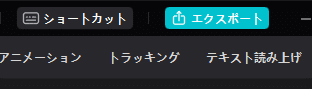
まとめ
スマホ版からの移行ですと、もう良いところしかありません。編集時間が半分近くになりました。
逆にPC版からスタートすると、ほかの動画編集ソフトより劣るのでかなり不満はあると思います。
スマホ版でぶつぶつ言いながらやっている方、PCをお持ちでしたらぜひやってみてください!
